c#图片上传和显示的实现方法
由于需要图片上传的功能,所以花了一些时间网上找相关资料终于搞定,效果图如下:

下面的是解决方案截图和上传的图片截图:
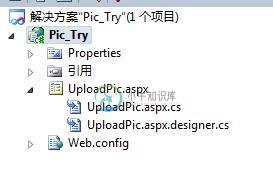
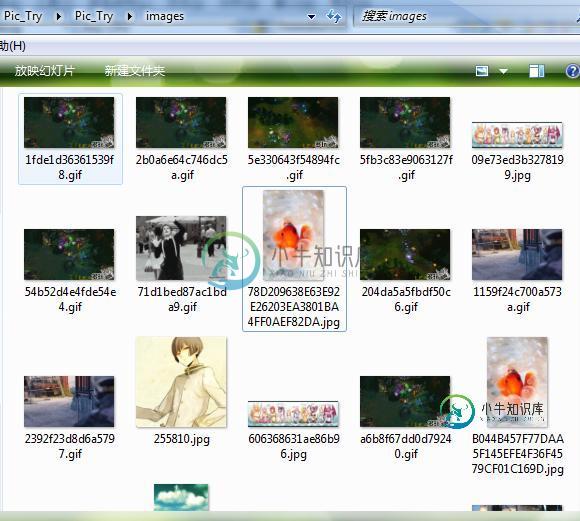
具体实现代码如下:
1.界面代码
<%@ Page Language="C#" AutoEventWireup="true" CodeBehind="UploadPic.aspx.cs" Inherits="Pic_Try.UploadPic" %>
<!DOCTYPE html PUBLIC "-//W3C//DTD XHTML 1.0 Transitional//EN" "http://www.w3.org/TR/xhtml1/DTD/xhtml1-transitional.dtd">
<html xmlns="http://www.w3.org/1999/xhtml">
<head runat="server">
<title>图片上传和显示</title>
<style type="text/css">
.pic_text{ color:Red;}
.pic_label { color:Gray; margin-top:5px; margin-bottom:5px;}
.pic_image { margin:5px;}
</style>
</head>
<body>
<form id="form1" runat="server">
<div class="pic_image"><asp:Image ID="pic" runat="server" /></div>
<div><asp:FileUpload ID="pic_upload" runat="server" /><asp:Label ID="lbl_pic" runat="server" class="pic_text"></asp:Label></div>
<div class="pic_label">上传图片格式为.jpg, .gif, .bmp,.png,图片大小不得超过8M</div>
<div><asp:Button ID="btn_upload" runat="server" Text="上传" onclick="btn_upload_Click"/></div>
</form>
</body>
</html>
2.后台代码UploadPic.aspx.cs
using System;
using System.Collections.Generic;
using System.Linq;
using System.Web;
using System.Web.UI;
using System.Web.UI.WebControls;
using System.IO;
using System.Security.Cryptography;
using System.Web.Security;
namespace Pic_Try
{
public partial class UploadPic : System.Web.UI.Page
{
protected void Page_Load(object sender, EventArgs e)
{
}
protected void btn_upload_Click(object sender, EventArgs e)
{
Boolean fileOk = false;
if (pic_upload.HasFile)//验证是否包含文件
{
//取得文件的扩展名,并转换成小写
string fileExtension = Path.GetExtension(pic_upload.FileName).ToLower();
//验证上传文件是否图片格式
fileOk = IsImage(fileExtension);
if (fileOk)
{
//对上传文件的大小进行检测,限定文件最大不超过8M
if (pic_upload.PostedFile.ContentLength < 8192000)
{
string filepath = "/images/";
if (Directory.Exists(Server.MapPath(filepath)) == false)//如果不存在就创建file文件夹
{
Directory.CreateDirectory(Server.MapPath(filepath));
}
string virpath = filepath + CreatePasswordHash(pic_upload.FileName, 4) + fileExtension;//这是存到服务器上的虚拟路径
string mappath = Server.MapPath(virpath);//转换成服务器上的物理路径
pic_upload.PostedFile.SaveAs(mappath);//保存图片
//显示图片
pic.ImageUrl = virpath;
//清空提示
lbl_pic.Text = "";
}
else {
pic.ImageUrl = "";
lbl_pic.Text = "文件大小超出8M!请重新选择!";
}
}
else {
pic.ImageUrl = "";
lbl_pic.Text = "要上传的文件类型不对!请重新选择!";
}
}
else
{
pic.ImageUrl = "";
lbl_pic.Text = "请选择要上传的图片!";
}
}
/// <summary>
/// 验证是否指定的图片格式
/// </summary>
/// <param name="str"></param>
/// <returns></returns>
public bool IsImage(string str) {
bool isimage = false;
string thestr = str.ToLower();
//限定只能上传jpg和gif图片
string[] allowExtension = { ".jpg", ".gif", ".bmp",".png" };
//对上传的文件的类型进行一个个匹对
for (int i = 0; i < allowExtension.Length; i++)
{
if (thestr == allowExtension[i])
{
isimage = true;
break;
}
}
return isimage;
}
/// <summary>
/// 创建一个指定长度的随机salt值
/// </summary>
public string CreateSalt(int saltLenght)
{
//生成一个加密的随机数
RNGCryptoServiceProvider rng = new RNGCryptoServiceProvider();
byte[] buff = new byte[saltLenght];
rng.GetBytes(buff);
//返回一个Base64随机数的字符串
return Convert.ToBase64String(buff);
}
/// <summary>
/// 返回加密后的字符串
/// </summary>
public string CreatePasswordHash(string pwd, int saltLenght)
{
string strSalt = CreateSalt(saltLenght);
//把密码和Salt连起来
string saltAndPwd = String.Concat(pwd, strSalt);
//对密码进行哈希
string hashenPwd = FormsAuthentication.HashPasswordForStoringInConfigFile(saltAndPwd, "sha1");
//转为小写字符并截取前16个字符串
hashenPwd = hashenPwd.ToLower().Substring(0, 16);
//返回哈希后的值
return hashenPwd;
}
}
}
3.最后防止上传大文件图片时报错,配置文件添加配置Web.config
<?xml version="1.0" encoding="utf-8"?> <!-- 有关如何配置 ASP.NET 应用程序的详细消息,请访问 http://go.microsoft.com/fwlink/?LinkId=169433 --> <configuration> <system.web> <compilation debug="true" targetFramework="4.0" /> <httpRuntime executionTimeout="240" maxRequestLength="8192000"/> </system.web> </configuration>
以上就是本文的全部内容,希望对大家的学习有所帮助,也希望大家多多支持小牛知识库。
-
本文向大家介绍Django 实现图片上传和显示过程详解,包括了Django 实现图片上传和显示过程详解的使用技巧和注意事项,需要的朋友参考一下 第1章 新建工程和创建app 新建工程和创建app就不用贴出来了,我这里是测试图片上传的功能能否实现,所以项目都是新的,正常在以有的app下就可以 第2章 模型层: 2.1创建数据库 2.2初始化数据库: 第3章 修改配置文件 3.1settings中增加
-
本文向大家介绍C#实现图片上传与浏览切换的方法,包括了C#实现图片上传与浏览切换的方法的使用技巧和注意事项,需要的朋友参考一下 本文以一个完整实例讲述了C#实现图片上传与浏览切换的方法,对于进行C#程序设计来说具有一定的借鉴价值。分享给大家供大家参考。 具体实现代码如下: 希望本文实例对大家的C#程序设计有所帮助。
-
本文向大家介绍JSP中图片的上传与显示方法实例详解,包括了JSP中图片的上传与显示方法实例详解的使用技巧和注意事项,需要的朋友参考一下 本文实例讲述了JSP中图片的上传与显示方法。分享给大家供大家参考。具体如下: 1、引言 数据库应用程序,特别是基于WEB的数据库应用程序,常会涉及到图片信息的存储和显示。通常我们使用的方法是将所要显示的图片存在特定的目录下,在数据库中保存相应的图片的名称,在JSP
-
本文向大家介绍ajax上传图片到PHP并压缩图片显示的方法,包括了ajax上传图片到PHP并压缩图片显示的方法的使用技巧和注意事项,需要的朋友参考一下 本文实例为大家分享了ajax上传图片到PHP并压缩图片显示的具体代码,供大家参考,具体内容如下 需求就是,上传图片并压缩图片页面效果如下图: HTML代码 CSS代码和引入的bootstrap JS代码 PHP代码 图片压缩类请下载源码 以上就是本
-
本文向大家介绍Django实现前台上传并显示图片功能,包括了Django实现前台上传并显示图片功能的使用技巧和注意事项,需要的朋友参考一下 1. 前台 templates/upload/upload.html 2. 项目设定 settings.py #添加 ALLOW_UPLOAD = ['jpg', 'png', 'jpeg'] 3.app设定 urls.py views.py Django实现
-
本文向大家介绍Django实现后台上传并显示图片功能,包括了Django实现后台上传并显示图片功能的使用技巧和注意事项,需要的朋友参考一下 1.安装pillow pip install Pillow 2.创建app python manage.py startapp upload 3. project设定 settings.py urls.py 4. app 设定 models.py admin.

